
1.下载安装口袋一键重新安装系统工具并打开。

2、在线重装中选择需要安装的win10系统,点击安装系统。

3.选择需要安装的软件,下一步。

4、软件开始自动下载系统镜像文件,无需操作。

5.部署完成后,选择重启计算机。

6.计算机重启后,进入启动选项界面,选择第二个xiaobai-pe系统。

7.进入pe系统后,系统的家装工具会自动开始安装win10系统。
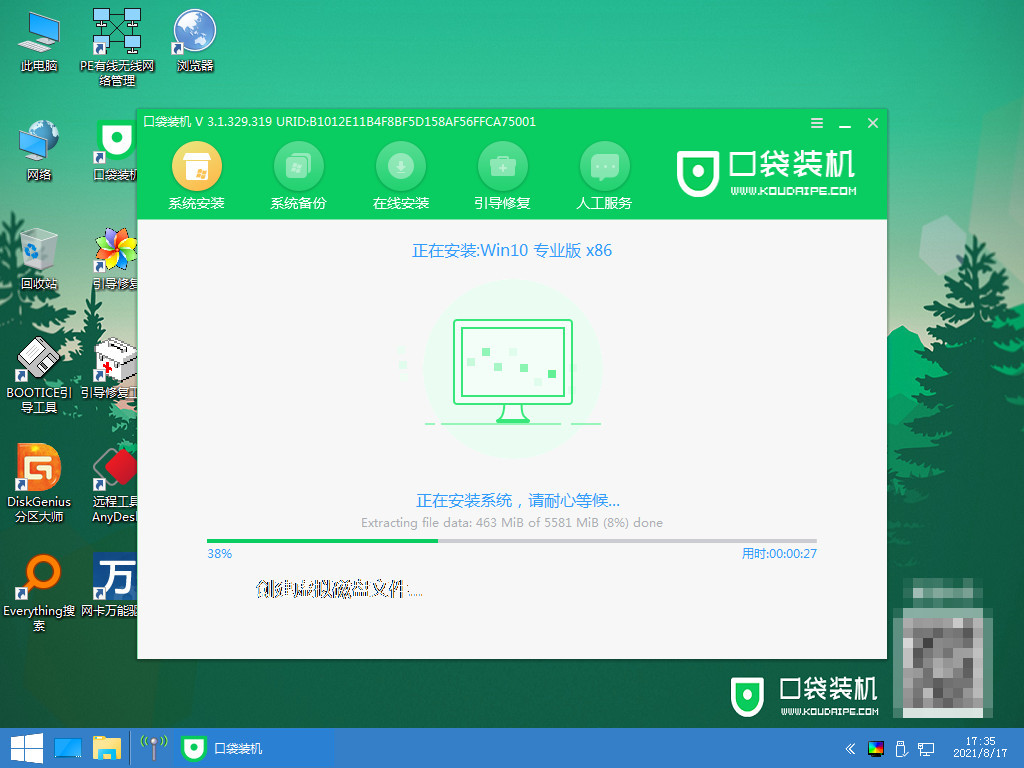
8.安装完成后,点击立即重启。
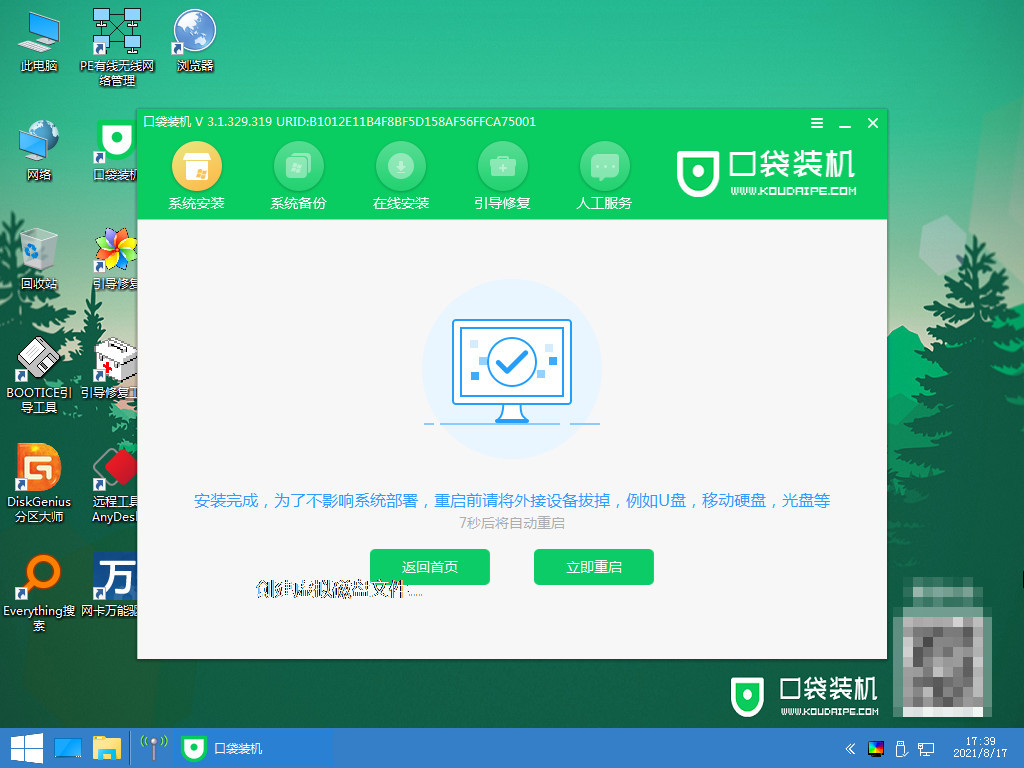
9.计算机在此期间可能会自动重启多次,进入系统界面意味着安装成功。
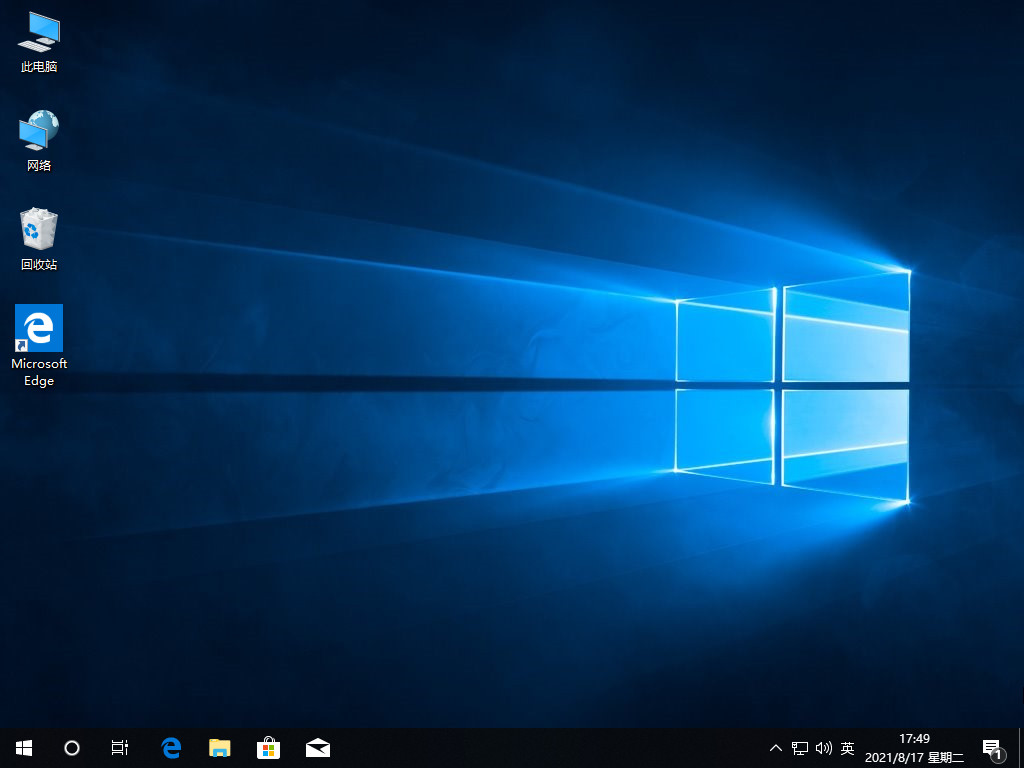
以上就是正版win10安装教程步骤演示,希望能帮助到大家。






 粤公网安备 44130202001059号
粤公网安备 44130202001059号